
Სარჩევი:
- ნაბიჯი 1: ინგრედიენტები
- ნაბიჯი 2: Lea Las Palabras De Precaución
- ნაბიჯი 3: Copia De Seguridad De Su Tarjeta SD (sloo Linux)
- ნაბიჯი 4: Copia De Seguridad De La Tarjeta SD (sólo Mac)
- ნაბიჯი 5: Copia De Seguridad De La Tarjeta SD (sólo Windows)
- ნაბიჯი 6: Ponga El Archivo De Actualisación Y/o El Paquete De Idioma En La Tarjeta SD (მხოლოდ Linux/Mac OS)
- ნაბიჯი 7: Ponga El Archivo De Actualización Y/o El Paquete De Idioma En La Tarjeta SD: Paso I (s Windowslo Windows)
- ნაბიჯი 8: Ponga El Archivo De Actualización Y/o El Paquete De Idioma En La Tarjeta SD: Paso II (s Windowslo Windows)
- ნაბიჯი 9: Arranque MOVI
- ნაბიჯი 10: პროგრამა MOVI
- ნაბიჯი 11: Consejos Y Trucos Para Operar MOVI En Español
- ავტორი John Day [email protected].
- Public 2024-01-30 10:20.
- ბოლოს შეცვლილი 2025-06-01 06:09.


ეს ინსტრუქცია ასევე ხელმისაწვდომია ინგლისურ ენაზე.
MOVI ნიშნავს "ჩემი საკუთარი ხმოვანი ინტერფეისი" (Mi propia interfaz de voz) y es un escudo para el Arduino. MOVI- ს შეუძლია გააფართოვოს თქვენი მოწყობილობების კონტროლი განკარგულებაში, რათა გაიაროთ IDE de Arduino es muy fácil. არ არის საჭირო ინტერნეტის, WiFi, კომპიუტერის ან გარე მომსახურების სერვისის დაკავშირება.
Quizas haya visto los Instructables destacados en el Árbol de Navidad controlado por voz o el reloj de alarma controlado por voz.
საძაგელი, რაც შეიძლება მალე, MOVI sólo estaba disponible en inglés. გააქტიურებულია firmware 1.10 permite cargar otros modelos de reconocimiento de voz en la placa en el formato წარმოებული Voxforge.org. ამ მომენტისთვის, ვებ გვერდის MOVI- სთვის, რომელიც განკუთვნილია ესპანეთისა და სამყაროს მოდელებისთვის. Este Instructable muestra cómo actualizar და instalar el paquete de idioma español (მექსიკა), cambiar el sintetizador de voz al español, y cosas que hay que prestar atención al programar diálogo en español.
ეს არის ინსტრუქციული მოთხოვნა, რომელიც დაკავშირებულია მუსიკასთან MOVI bajo Arduino- ში. არ არის გამოყენებული MOVI ანტის გამოყენება, lea Instructable en MOVI და Arduino და პრაიმერი. De lo contrario: Vàmonos!
ნაბიჯი 1: ინგრედიენტები

ეს არის წინა, გასაგები ინსტრუქცია, როგორც MOVI არის კონფიგურაცია და ფუნქციონირება Arduino- ში. ადემის საჭიროება:
-
იმისათვის, რომ დადგინდეს, შეგიძლიათ გამოიყენოთ SD (SD ბარათი) Linux, Mac OS X ან Windows- ის უახლესი ვერსიით. ეს არის ზუსტი, MOVI გამოყენება MicroSD. ჩვენ შეგვიძლია გამოვიყენოთ ადაპტორი, რომელიც გამოიყენება როგორც ფოტო და სურათი Tomasz Sienicki).
- Necesita la última versión de la biblioteca MOVI para Arduino. Descargalo desde aquí. O კონსულტაციები ვებ საიტი როგორც ეს ბმული არის roto.
- Usted (სავარაუდოა) საჭიროა firmware- ის განახლება 1.10 ან უმაღლესი ხარისხით, ვებსაიტზე MOVI. Descárguelo de aquí. O consulte su sitio web si este lnk está roto.
- საჭიროება მექსიკის ვებ გვერდის გადაღება MOVI: Descargalo desde aquí. O კონსულტაციები ვებ საიტი როგორც ეს ბმული არის roto.
Windows- ის გამოყენებისას, ჩვენ გვჭირდება ინსტალაციის პროგრამა, რომელიც მოიცავს შემდეგ პროგრამებს:
- Disk Imager უფასოა და აწარმოებს მის გამოყენებას და გირჩევთ გამოიყენოთ კომუნიკაცია ინტერნეტ სივრცეში. Lo utilizaremos para hacer copias de seguridad de la tarjeta SD.
- BootICE არის ერთადერთი ფუნქცია, რომლის საშუალებითაც შესაძლებელია Windows- ის შეცდომა და Windows- ის არავითარი ნებართვა, რომლითაც იგი არ არის ნებადართული SD ნაწილების სხვადასხვა ვარიანტში.
ნაბიჯი 2: Lea Las Palabras De Precaución

ძალიან მნიშვნელოვანია, რომ გადავიტანო პროგრამული უზრუნველყოფა MOVI SD ანტისინსტალატორი firmware- ის განახლებაში firmware ან პაკეტის დეპილაციის შესახებ.
¡Las tarjetas SD de MOVI son específicas de su placa y reemplazo requiere que envíe su placa MOVI for fabricante!
ეს არის ინსტრუქცია, რომელიც უზრუნველყოფს აბსოლუტურ ნომინალურ გარანტიას.
ეს არის მითითებული ინსტრუქციულად, Microsoft Windows- ის ვერსიით, რომლითაც შესაძლებელი იქნება მრავალი ნაწილის მოპოვება SD- ში. ეს არის პროცესი, რომელიც აწარმოებს პროგრამის გადამოწმებას და ახორციელებს MOVI- ს Windows Windows- ის კომპიუტერულ კომპიუტერულ კომპიუტერთან მუშაობის პროცესში. შესაძლებელია, რომ სხვა პირებმა შეძლონ გამოიყენონ Linux ან Mac ოპერაციული სისტემა Windows- ში.
ეს არის ინსტრუქცია, რაც ნიშნავს, რომ ეს არის ნაბიჯი (ნაბიჯები), დამოკიდებულია ოპერაციული სისტემის მუშაობაზე, მაგალითად, "Windows". Si un paso no está marcado, es válido para todos los sistemas operativos.
ნაბიჯი 3: Copia De Seguridad De Su Tarjeta SD (sloo Linux)
- გსურთ, იხილოთ აღწერის ქართული (საქართველო) ვერსია Google Translate- ის მეშვეობით? აღწერის ინგლისური (ამერიკის შეერთებული შტატები) ვერსიის დაბრუნება თარგმანი
- დაანებეთ თავი SD- ს MOVI- ს presionándola suavemente antes de extraerla- სგან. Deja el escudo en el Arduino.
- Coloque la tarjeta SD en su computadora. შესაძლებელია გამოვიყენო ადაპტატორის გამოყენება. როგორც ეს არის, ადაპტატორი და მოდური "bloqueo" para que la tarjeta SD se haga de sólo lectura. Asegúrese de que su computadora está arrangement for antes de conectar la tarjeta SD, ya que la tarjeta SD es aranbleable or por tanto puede confundir su system.
- La mejor manera de hacer una copia de seguridad de su tarjeta SD es copiar toda la imagen en una sola pieza. Las imágenes suelen crearse como archivos con una extensión.img.
- Siga estos pasos:
-
Encuentra el archivo del dispositivo, la tarjeta SD está asociada con el siguiente comando
sudo fdisk -l
-
Digamos que su tarjeta SD es /dev /sdb (como en nuestra figura), entonces puede crear una imagen usando
dd if =/dev/sdb of =./MOVI_Backup.img
-
Si alguna vez desea restaurantr los datos, puede usar el mismo comando en una tarjeta SD sin montar, pero con entrada y salida intercambiada:
dd თუ =./MOVI_Backup.img of =/dev/sdb გირჩევთ გამოიყენოთ ახალი ტარჯეტი SD- ში, როგორც უწყვეტი, ასევე შემდგომი გამოყენება SD- ს გადასაღებად. თქვენ შეგიძლიათ გამოიყენოთ 4 GB ტაბლეტების მიკრო SD მეხსიერება. როგორც usa una nueva para cada actualización es una alternativa aún más segura. ¡Guarde la tarjeta SD original or un lugar seguro!
ნაბიჯი 4: Copia De Seguridad De La Tarjeta SD (sólo Mac)
- გსურთ, იხილოთ აღწერის ქართული (საქართველო) ვერსია Google Translate- ის მეშვეობით? აღწერის ინგლისური (ამერიკის შეერთებული შტატები) ვერსიის დაბრუნება თარგმანი
- დაანებეთ თავი SD- ს MOVI- ს presionándola suavemente antes de extraerla- ს. Deja el escudo en el Arduino.
- Arranque su computadora y coloque la tarjeta SD en ella. შესაძლებელია გამოვიყენო ადაპტატორის გამოყენება. როგორც ეს არის, ადაპტატორი და მოდური "bloqueo" para que la tarjeta SD se haga de sólo lectura. Asegúrese de que su computadora está arrangement for antes de conectar la tarjeta SD, ya que la tarjeta SD es aranbleable or por tanto puede confundir su system.
- La mejor manera de hacer una copia de seguridad de su tarjeta SD es copiar toda la imagen en una sola pieza. Las imágenes suelen crearse como archivos con una extensión.img.
-
Siga estos pasos:
-
Encuentra el archivo del dispositivo, la tarjeta SD está asociada con el comando ქვემოთ
დისკუსიის სია
-
Digamos que su tarjeta SD es /dev /sdb (al igual que en nuestra figura), entonces puede crear una imagen usando
sudo dd if =/dev/rdisk1 of =./MOVI_backup.img bs = 1 მ
-
-
Si alguna vez desea restaurantr los datos, puede utilizar el mismo comando en una tarjeta SD desmontada, pero con la entrada y la salida intercambiadas:
sudo dd of =/dev/rdisk1 if =./MOVI_backup.img bs = 1 მ
გირჩევთ გაეცნოთ რესტორნებს უახლესი ტარჯეტიდან SD inmediato y luego usar esta tarjeta SD de copia de seguridad de ahora en adelante. Usted puede utilisar cualquier tarjeta micro SD con menos 4 GB. როგორც usa una nueva para cada actualización es una alternativa aún más segura. ¡Guarde la tarjeta SD ორიგინალი და სხვა პროგრამები! Oto buen tutorial (en ingles) sobre este paso puede ser encontrado aquí.
ნაბიჯი 5: Copia De Seguridad De La Tarjeta SD (sólo Windows)
- გსურთ, იხილოთ აღწერის ქართული (საქართველო) ვერსია Google Translate- ის მეშვეობით? აღწერის ინგლისური (ამერიკის შეერთებული შტატები) ვერსიის დაბრუნება თარგმანი
- დაანებეთ თავი SD- ს MOVI- ს presionándola suavemente antes de extraerla- სგან. Deja el escudo en el Arduino.
- Arranque su computadora y coloque la tarjeta SD en ella. შესაძლებელია გამოვიყენო ადაპტატორის გამოყენება. როგორც ეს არის, ადაპტატორი და მოდური "bloqueo" para que la tarjeta SD se haga de sólo lectura. Asegúrese de que su computadora está arrangement for antes de conectar la tarjeta SD, ya que la tarjeta SD es aranbleable or por tanto puede confundir su system.
- აბრა ელ ექსპლორადორი Windows. ¡გაეცანით დისკოს ჩამონტაჟებას SD SDI MOVI- ში, მაგრამ ეს არის დისკო, რომელიც არ საჭიროებს მონიტორინგს! MOVIE არქივის არქივი ფაილებისათვის. Cambiarlos hará que MOVI არ ფუნქციონირებს. ტამკოკოს ფუნქციური არქივის არქივის არქივი. ცოდვის ემბარგო, recuerde la letra de unidad, aquí D:.
- Inicie DiskImager o una herramienta მსგავსი (consulte la Figura 2) და იცავენ გამოსახულების დე ტარჯეტას SD en computadora. 4 გბაიტი ესპასიო. Guárdelo en un lugar reservado. გირჩევთ გამოიყენოთ უახლესი ტარჯტეტი SD შიდა მეხსიერებაში, გააგრძელოთ, გამოიყენოთ SD ტარჯეტი SD და დააკოპირეთ ნაწილობრივი დეჰორაცია. თქვენ იყენებთ cualquier tarjeta micro SD con menos 4 GB. როგორც usa una nueva para cada actualización es una alternativa aún más segura. ¡Guarde la tarjeta SD original or un lugar seguro!
ნაბიჯი 6: Ponga El Archivo De Actualisación Y/o El Paquete De Idioma En La Tarjeta SD (მხოლოდ Linux/Mac OS)
- დააკოპირეთ საბოლოო ჯამში, გამოაქვეყნეთ (Mac OS X) ან ჩამოთვალეთ (Linux) ტარჯეტი SD- ით და შეასრულეთ დანიშნულებისამებრ.
- Ponga la tarjeta SD de seguridad o original en su computadora. Sin embargo, esta vez vamos a escribir en la tarjeta, así que asegúrese de que el adaptador está en modo "desbloqueado".
- La tarjeta debe montarse automáticamente y las particiones montadas parecen en nuestra imagen (Mac OS). Bajo Linux- მა უნდა შეაგროვოს მონაწილეობა 4 (ejemplo /dev /sdb4) ხელით.
- ფილმის გადაღება საჭიროა მხოლოდ UVI- ს განახლებისთვის, რომელიც მონაწილეობს DOS/FAT32 სისტემაში. Cuando se monta la partión por primra vez, la partión debe estar vacía y tener un poco más de 100 MB de espacio. Si ve algún archivo en la partión, montó la partión არასწორი.
-
გადაიღეთ MOVI 1.1, დააკოპირეთ არქივი, რომელიც ააქტიურებს firmware- ს MOVI- ს და მონაწილეობს 4. ამის გამო, თანმხლები:
cp ~/ჩამოტვირთვები/განახლება 101..movi/Volúmenes/MOVI / UPDATE/
Obviamente, las rutas de origen y de destino de este comando dependen de dónde descargó el el archivo de actualización y donde montó la partión de la tarjeta SD.
-
Ahora, cambie al Directorio de la tarjeta SD y descomprima el paquete de idioma español con algo como:
unzip ~ /ჩამოტვირთვები /spanish-movi.zip
De nuevo, la ubicación de spanish-movi.zip დამოკიდებული de dónde la haya almacenado.
-
როგორც todo salió bien, un
ls -l
en de Directorio de la tarjeta SD debería mostrar los archivos como en nuestra segunda captura de pantalla.
- Cambie del Directorio y desmonte / expulse la tarjeta SD.
ნაბიჯი 7: Ponga El Archivo De Actualización Y/o El Paquete De Idioma En La Tarjeta SD: Paso I (s Windowslo Windows)
- Con la copia de seguridad finalizada, expulse la tarjeta SD y extraiga la tarjeta del ordenador.
- Ponga la tarjeta SD de seguridad o original en su computadora. Sin embargo, esta vez vamos a escribir en la tarjeta, así que asegúrese de que el adaptador está en modo "desbloqueado".
- ეს არის გაცნობიერებული, რომლითაც არის ნაპოვნი: Abra el Explorador de Windows. გსურთ, იხილოთ აღწერის ქართული (საქართველო) ვერსია Google Translate- ის მეშვეობით? აღწერის ინგლისური (ამერიკის შეერთებული შტატები) ვერსიის დაბრუნება თარგმნა Muestra un nuevo disco después de insertar la tarjeta SD de MOVI. Como se dijo antes, este disco no debe ser modificado de ninguna manera! MOVIE არქივის არქივი ფაილებისათვის. Cambiarlos hará que MOVI არ ფუნქციონირებს. ტამკოკოს ფუნქციური არქივის არქივის არქივი. ცოდვის ემბარგო, recuerde la letra de unidad, aquí D:.
- Para ver la parte derecha de la tarjeta SD, podemos escribir el archivo de actualización y el paquete de idiomas, საჭიროებისამებრ გამოყენება BootICE que se mencionó para ser descargado en el paso 1.
- გსურთ, იხილოთ აღწერის ქართული (საქართველო) ვერსია Google Translate- ის მეშვეობით? აღწერის ინგლისური (ამერიკის შეერთებული შტატები) ვერსიის დაბრუნება თარგმნა Abrir BootICE - Seleccione la tarjeta MOVI SD (3.7GB)
- აირჩიეთ მონაწილეობა გადაღებული ფილმის განახლებაზე და დააჭირეთ ღილაკს Set Accesible (ver capturas de pantalla).
- Vuelva al Explorador de Windows. Ahora debe mostrar una unadad vacía de unos 105 MB. არ არსებობს მრავალი არქივი uImage y script.bin antiriores. Si los ve, vuelva a hacer y compruebe este paso.
ნაბიჯი 8: Ponga El Archivo De Actualización Y/o El Paquete De Idioma En La Tarjeta SD: Paso II (s Windowslo Windows)
ნაბიჯი 9: Arranque MOVI

- Vuelva a insertar la tarjeta SD en MOVI presionando suavemente la tarjeta hasta que se bloquee.
- თქვენ შეგიძლიათ გადახედოთ ერთ - ერთ კინოფილმს, რაც დაგეხმარებათ შეინარჩუნოთ ის, რაც ხელს უწყობს მიმდინარე პროცესის მიმდინარეობას.
- არ არის დამაკავშირებელი USB კაბელით, რომელიც დაკავშირებულია Arduino / MOVI- სთან ერთად გარე კვების ელემენტებთან და მაღალი ალტერნატივების არარსებობის შემთხვევაში. ავტომატური განხორციელების რეალიზება. Los altavoces le avisarán cuando finalice el proceso.
- ძალიან მნიშვნელოვანია, რომ არ გადავიღოთ MOVI mientras la actualización está en curso. Actualizaciones parciales pueden hacer que MOVI ზღვის აუთვისებელი. Si esto ocurre, restaure la tarjeta SD de la copia de seguridad.
- საბოლოო განახლების, MOVI- ს ავტომატიზაციის განახლება.
- Con los nuevos modelos instalados, MOVI tardará un poco más en arrangementer. Usted sabrá que todo ha sido exitoso cuando escucha MOVI ხსნის: "MOVI მზად არის ალტერნატიული მოდელების გამოყენებით".
ნაბიჯი 10: პროგრამა MOVI
Los nuevos modelos de lenguaje se cargan y MOVI estará muy confundido sobre el programa que está en el Arduino ahora mismo, ya que está hablando un idioma que no sabe. La buena noticia es que MOVI შეიძლება გამოყენებულ იქნას ზუსტი მონაცემებით la misma manera que antes, perhora ahora tenemos que entrenar frases en español. Además, necesitamos cambiar el sintetizador al español si queremos respuestas españolas.
Como consecuencia, el programa de interruptor de luz estándar necesita cambiarse para que se vea así:
ამოცნობა. დამატება წინადადება ("ჰაგა ლუზი"); // დაამატეთ ესპანური წინადადება 1
ამოცნობა. დამატება წინადადება ("Buneas Noches"); // დაამატეთ ესპანური წინადადება 2 ამოცნობა.ტრენაჟი (); // მატარებელი (შეიძლება 20 წამი დასჭირდეს) ამოცნობა. SetSynthesizer (SYNTH_PICO, "-l = es-ES"); // გადაათრიეთ სინთეზატორი ახალზე და ესპანურად.
პროგრამის დასრულების შემდეგ უნდა განაგრძო გაგრძელება. გააქტიურებული LED და PIN13 ან მარტივი ალტერნატიული LED ჩართვა და გამოყენება ესპანურ ენაზე - ეს არის დანერგვის ახალი მეთოდი.
¡ბედნიერება!
Para obtener consejos y trucos para mejorar la experience con MOVI operando en español en escenarios más plotjos, vea el siguiente paso.
ნაბიჯი 11: Consejos Y Trucos Para Operar MOVI En Español

Aquì son algunos consejos para mejorar tu Experienia con MOVI en español.
- El signo de llamada (callignign) seguirá siendo inglés. Consejo que elija un signo de llamada que es pavariente de la lengua, por ejemplo, "Arduino", "Mohvee" o algo así.
-
Arduino სოლო თავსებადია ASCII 7 ბიტით. Esto signa que no hay tildes, no ñ, ni. Estos caracteres especiales necesitan ser transcritos de manera fonética:
ესპანიოლი ტრანსკრიფცია ეჯღელნი ñ ნი ესპანიოლი -> ესპანიოლი ü უუ pengüino -> პინგვინო - Los modelos Voxforge.org han sido entrenados con diferentes oradores, pero son son dirigidos al español mexicano y por lo tanto podrían ser un poco diferentes de otras variantes sudamericanas o español europeo (Castellano).
-
También puede usar el sintetizador de voz antiguo (espeak) en español. Para hacer esto, cambiar el comando sintetizador del paso anterior a:
ამოცნობა. setSynthesizer (SYNTH_ESPEAK, "-ves");
- Usted notará que los modelos españoles son un poco más lentos y peor que los modelos ingleses que vienen con MOVI. La buena noticia es: Usted puede trabajar en mejorarlos. Consulte con la comunidad Voxforge.org იდეებისათვის.
- როგორც თქვენ შეგიძლიათ გამოიყენოთ ესპანური ენა და quieres, რაც ეხება MOVI- ს inglés, todo lo que tienes que hacer es pulsar el botón de MOVI para realizar un restablecimiento de fábrica (ქარხნული ნაგულისხმევი). También puede hacer el restablecimiento de fábrica programáticamente. El restablecimiento de fábrica cambiará el nombre del archivo denominado modeldir a modeldir. გამორთულია. როგორც quires volver al español en algún momento, todo lo que tienes que hacer es cambiar el nombre del archivo და modeldir poniendo la tarjeta SD de nuevo en tu PC და siguiendo los pasos de este Instructable desde el paso 6.
MOVI თქვენ შეძლებთ გაააქტიუროთ აქტიური ვებ გვერდის დამზადება. უფრო მეტიც, გირჩევთ, მოინახულოთ MOVI, რომელიც განიხილავს თქვენს პრობლემებს.
გირჩევთ:
Arduino: Sanitizador Automatico Para COVID19: 5 ნაბიჯი

Arduino: Sanitizador Automatico Para COVID19: თქვენ გირჩევთ გამოიყენოთ ალკოჰოლური სასმელების ავტომატური მანქანები მიკროსქემის ძრავით, ულტრაბგერითი სენსორით და Arduino UNO– ით. ფაქტობრივად, 2020 წლისთვის ჩვენ უნდა გამოვიყენოთ ჰიგიენური წესები, რათა დავიცვათ
Comando Por Voz - DragonBoard410c: 5 ნაბიჯი

Comando Por Voz - DragonBoard410c: Este guia ir á პროგრამის იულიუსის კონფიგურაციის ან პროგრამის შემუშავება, რომელიც მოიცავს Coruja- ს, რომელიც არის პატივცემული ჩვენი პროგრამის შემდგომი რეკონსტრუქციის ამ მოდელის მოდელისა და პორტუგალიის სტიქიის პორტუგალიურ ენაზე
კონტროლი De Foco Por Medio De Comandos De Voz: 22 ნაბიჯი

Control De Foco Por Medio De Comandos De Voz: ეს არის შემთხვევები, როდესაც გაკვეთილი გადის სამეფო კონტროლის საშუალებით, რომელიც გაძლიერებულია თქვენი ყურადღების ცენტრში, მედიცინის დებულებით, რაც გვეხმარება Google– ის ასისტენტში და პლატფორმის დეზაროროლაში wifi (ლოლინი), ან სხვა დროს ser un modulo Esp8266 ან un Node mcu
ჯანმრთელობის ნაბიჯი - Tecnologia E Segurança Para a Sua Saúde: 3 ნაბიჯი
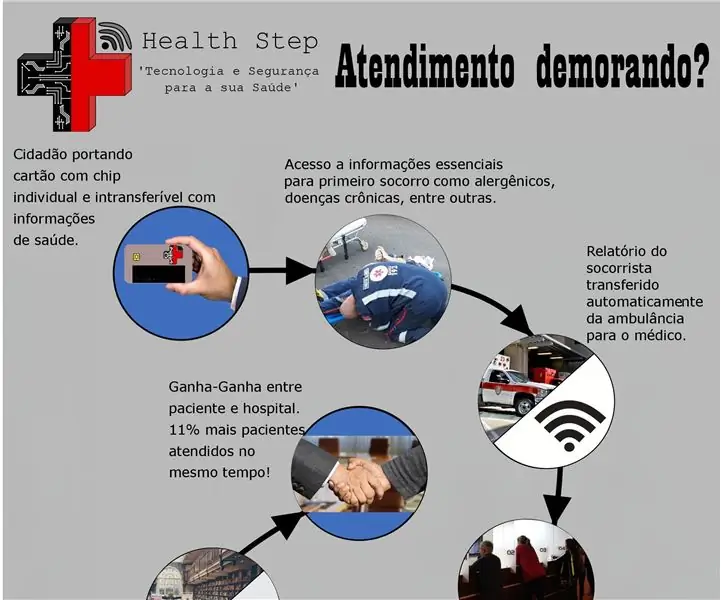
ჯანმრთელობის ნაბიჯი - Tecnologia E Segurança Para a Sua Saúde: Equipe: Andr é პერეირა კავალკანტე დუგლას შუჯი ოზავა ჯჰუნუ ფერნანდეს არა და უაკუტე; ჯო ლუკას მარკესი რიბეირო პედრო ინ á cio de Nascimento e BarbalhoPalavras-Chaves: rfid; sa ú de; dragonboard; სანკატონი აგილიდადა; საინფორმაციო სისტემა და ინფორმაცია
კონფიგურაციის მოდული De Reconocimiento De Voz Geeetech: 6 ნაბიჯი

Configuración Modulo De Reconocimiento De Voz Geeetech: ეს არის ის, რაც საშუალებას მოგცემთ შეასრულოთ კონფიგურაცია, როგორც paso el m ó dulo de reconocimiento de voz del fabricante GeeetechEste m ó dulo puede almacenar 15 piezas de instru. ეს არის 15 პიესა, რომელიც გადის 3 ჯგუფში, 5 -ში და
